使用状況データをダウンロードする
集計対象の機器の使用状況データを、CSV形式のファイルでダウンロードします。ダウンロードできるデータと、ファイル名の初期値は、次のとおりです。
ジョブログファイル
詳細通知の機器から収集されたジョブログを、1カ月分ごとにまとめてダウンロードできます。
ファイル名の初期値:FUJIFILMIWpro-JobLogs-yyyy-mm.zip
(yyyy、mmは、ジョブログが収集された年、月)
機械稼働時間
過去5年間分の機械稼働時間の集計を、月を指定してダウンロードします。
ファイル名の初期値:FUJIFILMIWpro-uptime-yyyy-mm.zip
(yyyy、mmは、使用状況データが作成された年、月)
1日ごと(直近2か月)
過去2か月間分の日次カウンターです。日付を指定してダウンロードします。
ファイル名の初期値:FUJIFILMIWpro-dailyCounters-yyyy-mm-dd.zip
(yyyy、mm、ddは、使用状況データが作成された年、月、日)
1か月ごと
過去5年間分の月次カウンターです。月を指定してダウンロードします。
ファイル名の初期値:FUJIFILMIWpro-counterMonthly-yyyy-mm.zip
(yyyy、mmは、使用状況データが作成された年、月)
締め日ごと
過去5年間分の締め日カウンターです。締め日を指定してダウンロードします。
ファイル名の初期値:FUJIFILMIWpro-counterClosed-yyyy-mm-dd.zip
(yyyy、mm、dd は、締め日の年、月、日)
- 締め日を指定してダウンロードできるのは、日本国内だけです。
- 締め日時は、EP-BB 複合機管理サービスで設定します。EP-BB 複合機管理サービスの設定を確認したい場合は、弊社の担当者に依頼してください。
- FUJIFILM IWproに管理者のアカウントでログインします。
- ログイン方法については、「FUJIFILM IWproについて」のログインするを参照してください。
- ランチャーメニューで、[管理メニュー]の[機器管理]をクリックします。
- [機器管理]のメニューで、[集計]の[使用状況の集計]をクリックします。
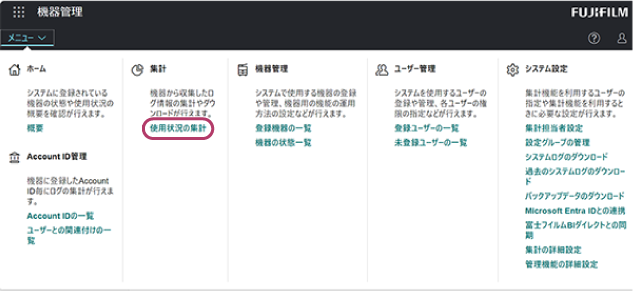
- [使用状況の集計]画面で、[データダウンロード]をクリックします。
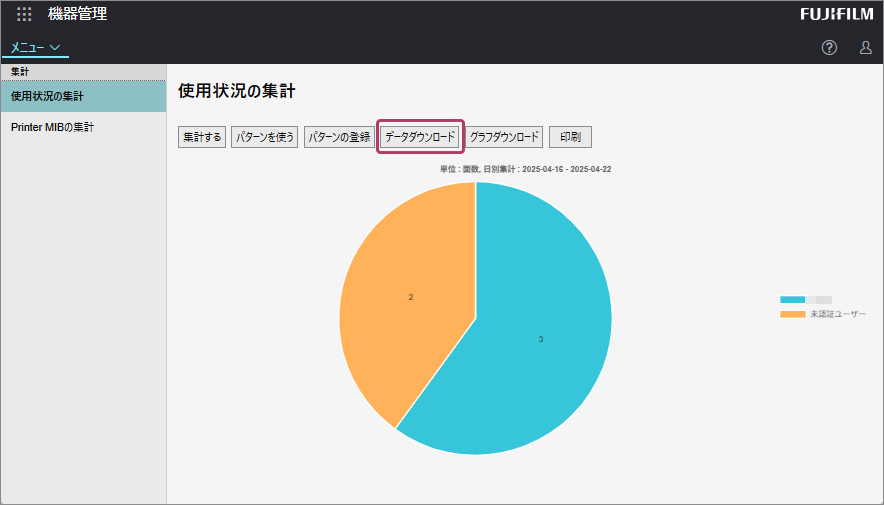
- [データダウンロード]画面で、次の操作をします。
- [データ種別]でダウンロードしたい使用状況データの保存単位を選択します。
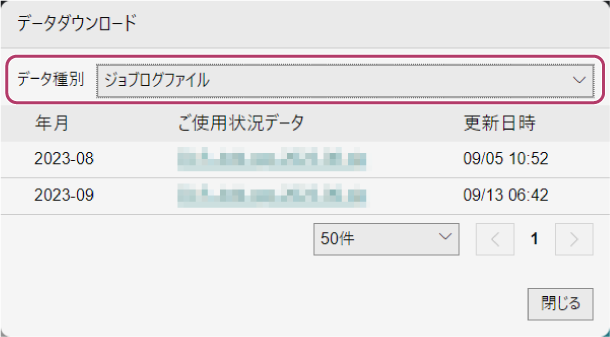
- ダウンロードしたい使用状況データをクリックします。
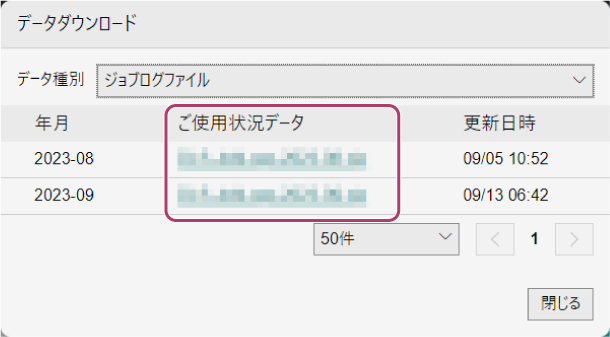
- 表示されるメッセージに従って保存する場所やファイル名を指定し、使用状況データのファイルを保存します。
- [閉じる]をクリックします。
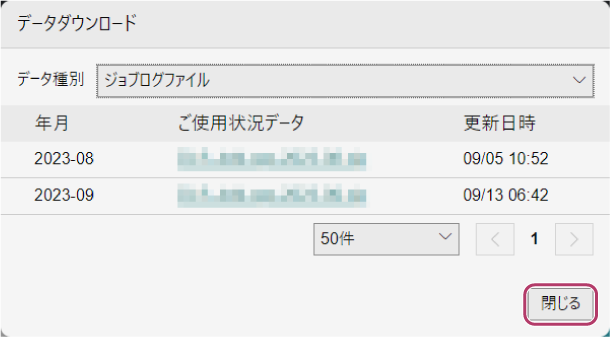
- [データ種別]でダウンロードしたい使用状況データの保存単位を選択します。